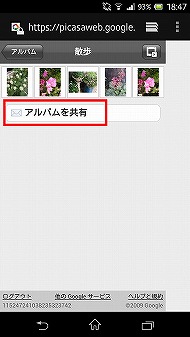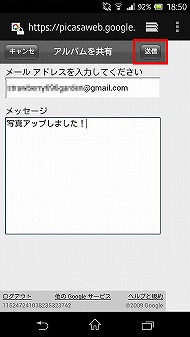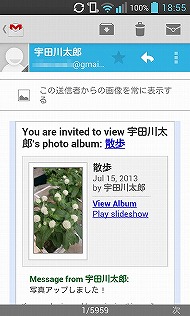ITmedia Mobile >
NTTドコモ >
第26回 「フォトストリーム」と「Picasa」を使って写真を共有する:今すぐ使えるスマホレシピ(2/2 ページ)
» 2013年07月17日 20時54分 公開
[今西絢美,ITmedia]
Androidでは「Picasa ウェブ アルバム」が定番
Androidでは「Picasa ウェブ アルバム」を使うのがオススメだ。Picasaとはインターネット上に写真を保存できるサービスで、Androidならギャラリーアプリから写真を直接アップロードできる。
写真をPicasaにアップロードするには、アップロードしたい写真を選択し、共有メニューから「Picasa」を選択する。次に、キャプションを入力し、アカウントとアルバムを選択したら、「アップロード」をタップする。これでPicasa上に写真がアップロードされる。
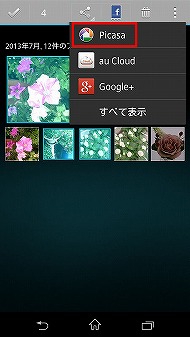
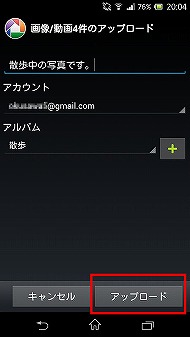
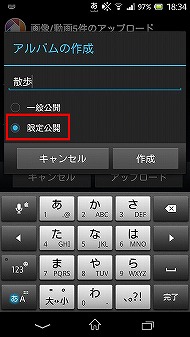 「ギャラリー」アプリを起動し、共有したい写真を選択。共有メニューから「Picasa」を選択する(写真=左)。キャプション、アカウント、アルバムを選択したら「アップロード」をタップ(写真=中央)。アルバムの新規作成には公開範囲を選べるので「限定公開」にチェックを付ける(写真=右)
「ギャラリー」アプリを起動し、共有したい写真を選択。共有メニューから「Picasa」を選択する(写真=左)。キャプション、アカウント、アルバムを選択したら「アップロード」をタップ(写真=中央)。アルバムの新規作成には公開範囲を選べるので「限定公開」にチェックを付ける(写真=右)特定の人だけに公開したい場合は「限定公開」にチェックを付けよう。そうでないと、知らない人にも写真を見られる可能性がある。
次に、ブラウザで「Picasa」を検索してサイトを開き、先ほどアップロードしたアカウントでログインする。先ほどアップロードしたアルバムが表示されているので、アルバムを選択し、「アルバムを共有」をタップする。アルバムを共有したい人のメールをアドレスとメッセージを入力し、「送信」をタップ。これでメールのURLが友だちに送信される。あとは、送られてきたURLにアクセスしてもらい、写真を見てもらうだけだ。
Picasaの場合はブラウザベースでのやり取りが可能なので、iOSのデバイスやPCからでも写真を閲覧できる。ただし、スマートフォンではブラウザからの写真のダウンロードには対応していない。
関連記事
- 「今すぐ使えるスマホレシピ」バックナンバー
 オンラインフォトストレージ探訪:ローカルとクラウドを軽快につなぐ橋――「Picasaウェブアルバム」
オンラインフォトストレージ探訪:ローカルとクラウドを軽快につなぐ橋――「Picasaウェブアルバム」
グーグルの「Picasaウェブアルバム」は、画像管理に便利な機能が多く搭載されたオンラインフォトストレージ。動作の軽快さやスマートフォンなどへの対応も特徴だ。 App Town ユーティリティ:バッファロー、「おもいでばこ」連携アプリのiOS版をリリース
App Town ユーティリティ:バッファロー、「おもいでばこ」連携アプリのiOS版をリリース
バッファローは、テレビでデジタル・フォトアルバムを楽しめる「おもいでばこ」とiPhoneと連携させる専用アプリをリリースした。 チャットや無料通話、写真共有が楽しめるアプリ「Balloon」配信開始
チャットや無料通話、写真共有が楽しめるアプリ「Balloon」配信開始
Nagisaが、iPhone/Android向けアプリ「Balloon」を配信。Balloonユーザー同士なら、国内外を問わずグループチャットや無料通話、写真共有を楽しめる。 App Town 写真/ビデオ:はてな、オンラインフォトアルバム「はてなアルバム」を提供
App Town 写真/ビデオ:はてな、オンラインフォトアルバム「はてなアルバム」を提供
はてながiPhoneで撮った写真やFacebook上の写真を友人同士で共有し、編集できる「はてなアルバム」の無償提供を開始した。 App Town ソーシャルネットワーキング:カシオ、可視光通信技術を利用した写真共有アプリ「ピカピカメラ」を提供
App Town ソーシャルネットワーキング:カシオ、可視光通信技術を利用した写真共有アプリ「ピカピカメラ」を提供
カシオ計算機が、メールアドレスやソーシャルIDを使わずに写真を共有できるアプリ「ピカピカメラ」を提供した。同社が研究開発を進めている可視光通信技術を活用している。
関連リンク
Copyright © ITmedia, Inc. All Rights Reserved.
SpecialPR
SpecialPR
アクセストップ10
2024年04月25日 更新
- 楽天モバイルのスマホが乗っ取られる事案 同社が回線停止や楽天ID/パスワード変更などを呼びかけ (2024年04月23日)
- スマホを携帯キャリアで買うのは損? 本体のみをお得に買う方法を解説 (2024年04月24日)
- Vポイントの疑問に回答 Tポイントが使えなくなる? ID連携をしないとどうなる? (2024年04月23日)
- モバイルSuicaで定期券を「あえて購入しない」理由:読者アンケート結果発表 (2024年04月23日)
- 通信障害で見直される「eSIM」の使い道 知らないと損する“意外な落とし穴”も (2023年06月11日)
- Apple、5月7日に新型iPad発表か イベント表題は「何でもあり」、Apple Pencilのイラストも (2024年04月24日)
- 楽天モバイルの公式ページから米倉涼子さんが消えた理由 (2024年02月28日)
- シャープ、5月8日にスマートフォンAQUOSの新製品を発表 (2024年04月24日)
- 新生「Vポイント」で何が変わる? 携帯キャリアとの“ポイント経済圏争い”にも注目 (2024年04月22日)
- ChatGPTのプロンプト入力をラクにする「カスタム指示」機能が便利 前提条件を事前に記入できる (2024年04月24日)
最新トピックスPR